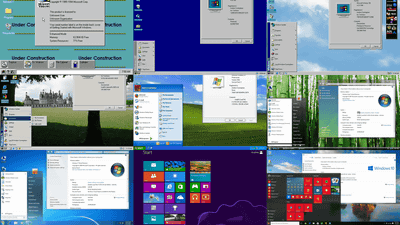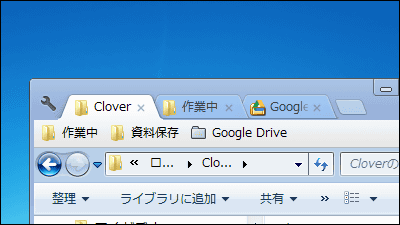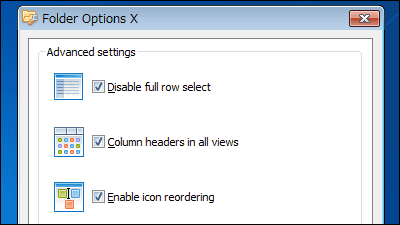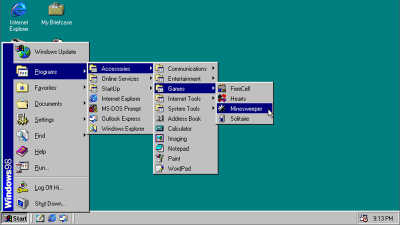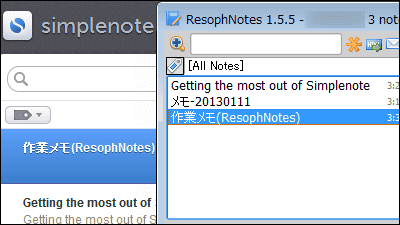Windows 10で「神モード(GodMode)」を使う方法

by Jhong Dizon
以前からWindowsにはコントロールパネルで設定する項目をフラットに一覧表示した「神モード(GodMode)」があります。Windows 10にも存在はするのですが、デフォルトでは表示されないため、使いたい人は自分で表示させる必要があります。
How To Enable GodMode In Windows 10 | Redmond Pie
http://www.redmondpie.com/how-to-enable-godmode-in-windows-10/
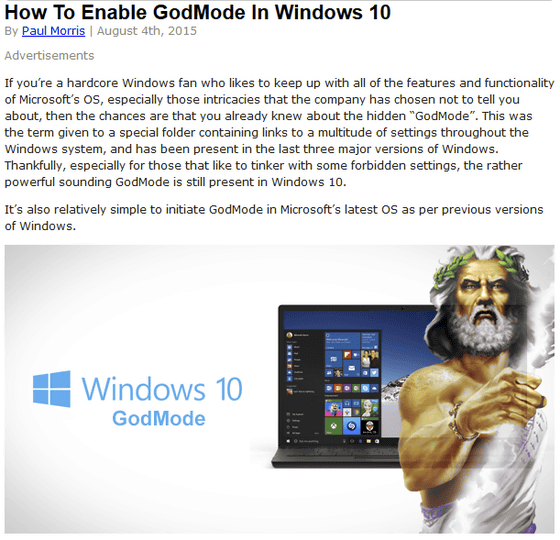
まず、デスクトップなど新たにフォルダーを作れるところで右クリックして、「新規作成」から「フォルダー」をクリック。
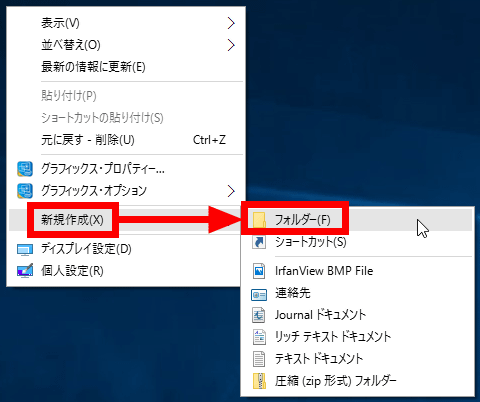
F2キーを押して名前の変更を行います。

つけるフォルダの名前は「GodMode.{ED7BA470-8E54-465E-825C-99712043E01C}」。長くて間違えやすいので、1文字ずつ打ち込むよりコピー&ペーストする方が確実です。
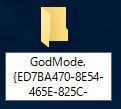
ちゃんと入力できれば、エンターキーを押して名前の変更を終了したとたんにアイコンがフォルダーからこんな形に変わります。

これが「神モード」。神とはいっても、「ありとあらゆることができる」というわけではなく、コントロールパネル内の設定項目を種類ごとにまとめてある便利モードのこと。使いようによってはかなり便利なので、ネット用語の「神」(「すごい」の強調で使われる)だと思えば合っているのかも。
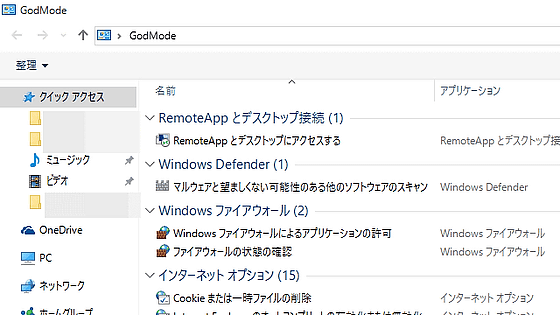
たとえば「Internet Explorerのオートコンプリートの有効化または無効化」は、普通ならコントロールパネルを開いて「インターネットオプション」を選び、「コンテンツ」のタブまで移動する必要がありますが、ゴッドモードなら一発でインターネットオプションの「コンテンツ」タブが開きます。
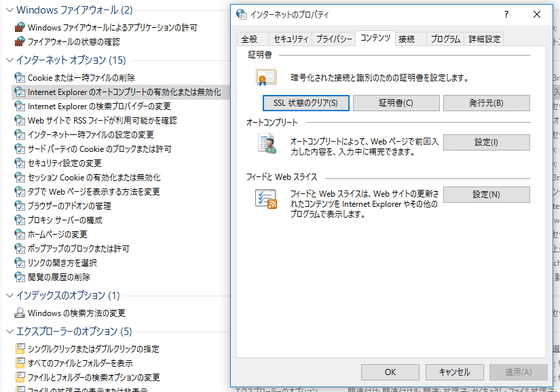
同じように、「Windowsの検索方法の変更」をクリックするとインデックスのオプションが開き……
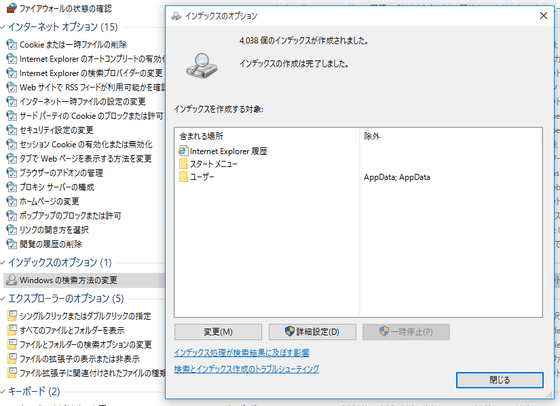
「ファイルの拡張子の表示または非表示」なら、エクスプローラーのオプションの「表示」タブが開きます。

表示される設定項目は「RemoteAppとデスクトップ接続」「Windows Defender」「Windowsファイアウォール」「インターネットオプション」「インデックスのオプション」「エクスプローラーのオプション」「キーボード」「コンピューターの簡単操作センター」「サウンド」「システム」「セキュリティとメンテナンス」「タスクバーとナビゲーション」「ディスプレイ」「デバイスとプリンター」「トラブルシューティング」「ネットワークと共有センター」「バックアップと復元」「ファイル履歴」「フォント」「プログラムと機能」「ホームグループ」「マウス」「ユーザーアカウント」「ワークフォルダー」「音声認識」「管理ツール」「既定のプログラム」「記憶域」「言語」「個人設定」「資格情報マネージャー」「自動再生」「色の管理」「地域」「電源オプション」「電話とモデム」「同期センター」「日付と時刻」に分かれており、すべてを合計すると227項目にも上ります。
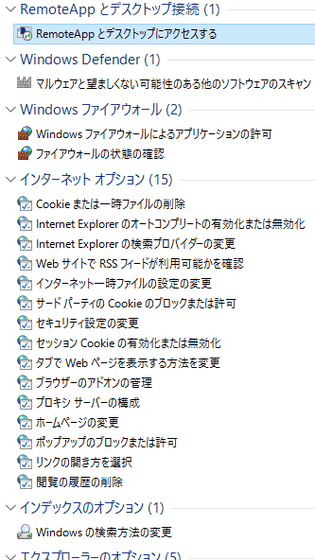
・関連記事
Windows 10搭載「Surface 3/Pro 3」が登場、約2万円の割引が一部モデルに適用 - GIGAZINE
Windows10でデフォルトのブラウザを変更する手順が悪質すぎる点についてFirefox開発元MozillaのCEOが苦情を表明 - GIGAZINE
Windows10はWindows Update時に他ユーザーの帯域を使うことが判明 - GIGAZINE
Xbox One版Windows 10は11月登場、新しくなったダッシュボードデザインはこんな感じ - GIGAZINE
・関連コンテンツ